雨林木风装机教程win7详细图文教程
雨林木风,相信这个名字大家都不陌生,有的朋友重装系统的时候就是用的这款系统,今天主要是和大家分享雨林木风如何安装win7的方法。
1、雨林木风win7系统下载后是iso格式的文件,要下载到C盘之外的分区,比如D盘,右键使用WinRAR等软件解压出来。
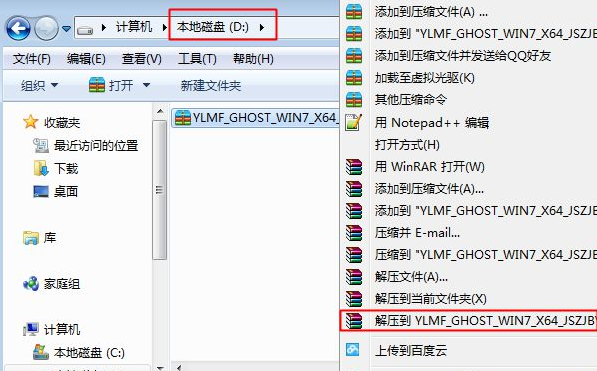
2、不要解压到C盘或桌面,解压后的win7系统安装文件。
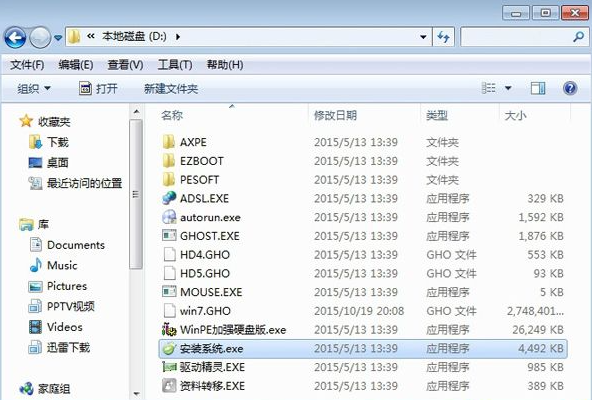
3、双击【安装系统.exe】,打开安装工具onekey ghost,选择“还原分区”,加载映像路径win7.gho,选择安装位置如C盘,点击确定。
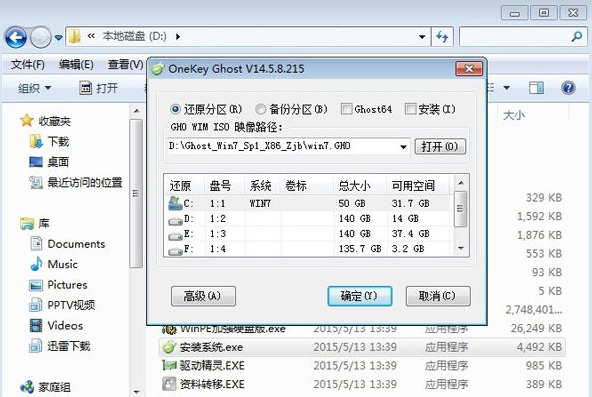
4、弹出提示框,程序准备就绪,直接点击是,立即重启进行计算机还原。
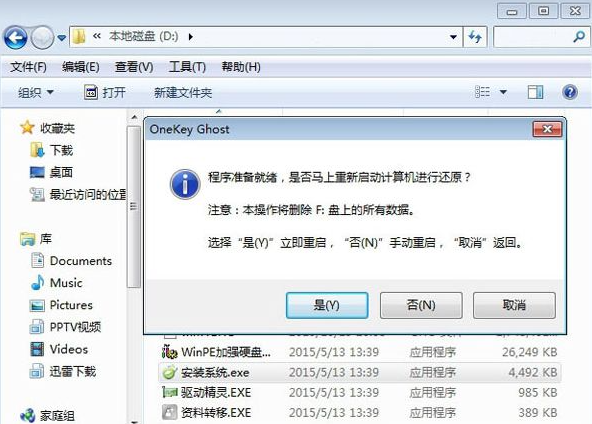
5、重启电脑后,进入到这个界面,执行C盘格式化以及系统还原到C盘过程。
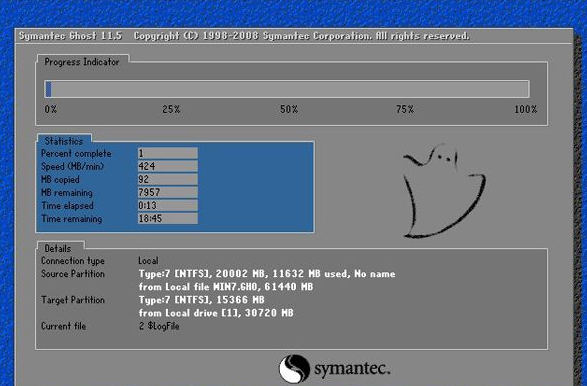
6、上述过程结束后,电脑会再次重启,进入这个界面,开始安装雨林木风win7系统。

7、安装过程需要5-8分钟的时间,最后启动进入雨林木风win7系统桌面,雨林木风win7硬盘安装过程结束。
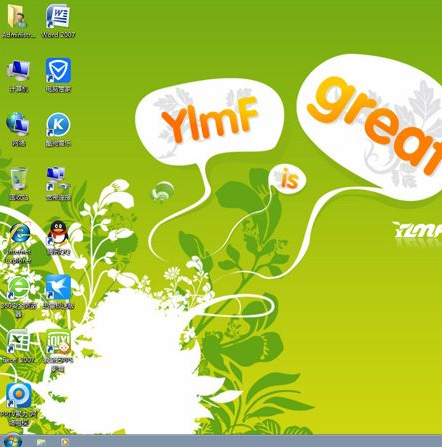
相关阅读
- isapi筛选器在哪?iis7.5 安装 isapi筛选器图文教程
- 360云盘100t空间怎么领取?360云盘领100T升级卡教程
- CAD2015安装教程 AutoCAD2015中文版安装图文教程
- fast无线路由器设置图文教程
- 360云盘如何实现全盘共享?360云盘共享文件设置教程
- pdffactory pro虚拟打印机怎么用、pdffactory打印机使用教程
- 饿了么无限首单教程
- win10安装Autocad2014详细图文教程
- 天天p图花千骨妆怎么弄 天天p图花千骨妆p图教程
- 好压软件皮肤安装教程
《雨林木风装机教程win7详细图文教程》由网友“故人归”推荐。
转载请注明:http://www.modouwifi.com/jiaocheng/052441291H021.html